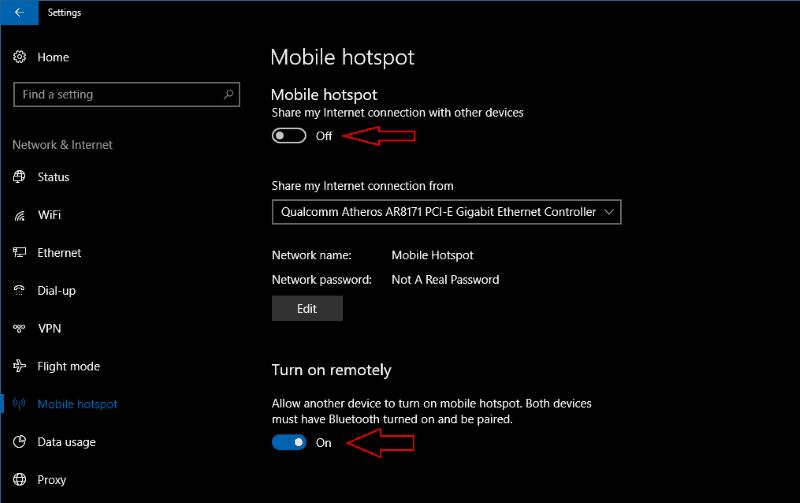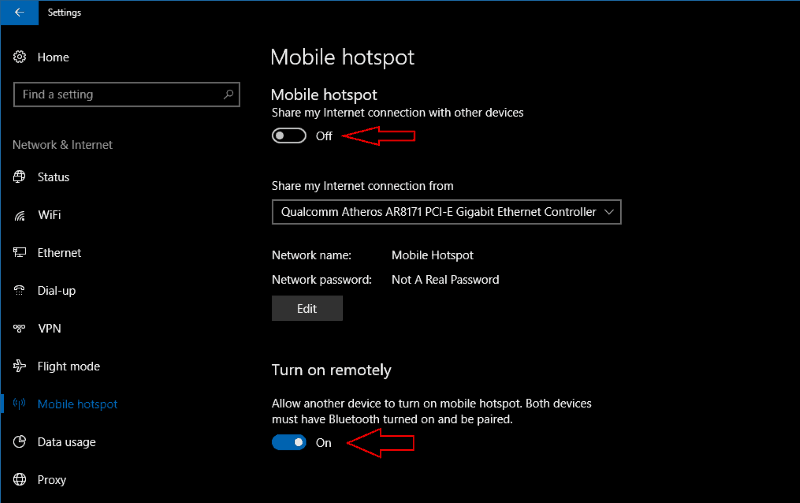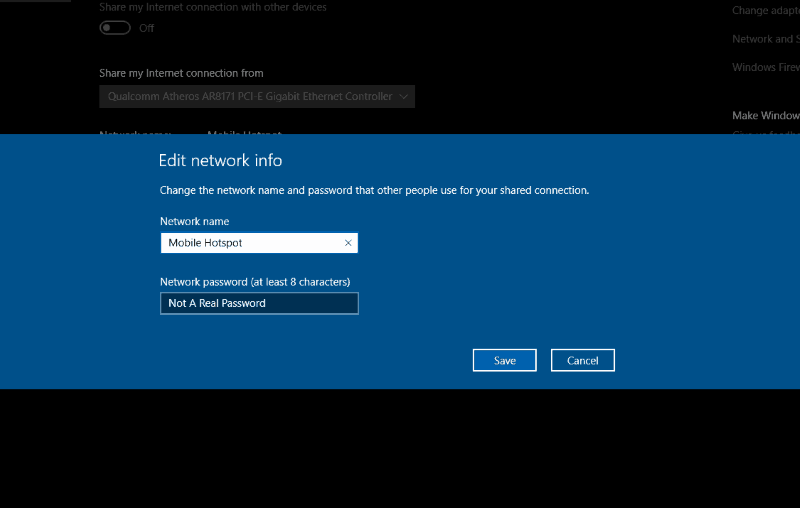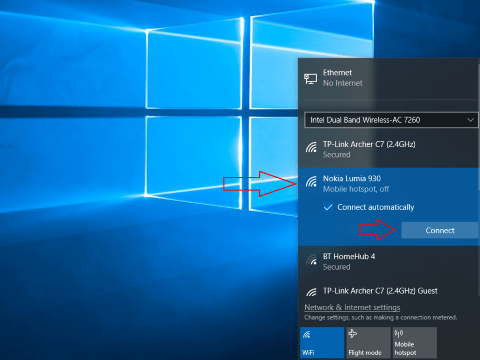Les points d’accès mobiles vous permettent d’utiliser Internet lors de vos déplacements sans les risques liés à la connexion à un réseau ouvert. Bien qu’il soit le plus souvent associé aux smartphones, vous pouvez créer un point d’accès mobile avec n’importe quel appareil Windows 10 compatible Wi-Fi.
Pour commencer, ouvrez l’application Paramètres et cliquez sur la catégorie « Réseau et Internet ». Tous les paramètres du point d’accès se trouvent sur la page « Point d’accès mobile ». L’interface est la même que vous utilisiez un ordinateur de bureau Windows 10 ou un appareil mobile.
En haut de l’écran, vous verrez un bouton bascule pour activer et désactiver le point d’accès de votre appareil. Vous pouvez également activer et désactiver la fonctionnalité à l’aide du bouton d’action rapide dans le Centre d’action.
Pour modifier l’affichage de votre réseau de points d’accès, cliquez sur le bouton « Modifier ». Ici, vous pouvez personnaliser le nom du réseau sous lequel votre appareil se diffusera. Vous pouvez également modifier le mot de passe pour protéger votre point d’accès mobile des utilisateurs non autorisés.
Enfin, en bas de l’écran, il y a un bouton à bascule qui contrôle la fonction « Activer à distance » du point d’accès. Cela permet à un autre appareil de demander que le point d’accès soit activé, si les deux sont couplés via Bluetooth. Lorsqu’il est activé, cela fera apparaître votre point d’accès dans le menu Wi-Fi d’un appareil couplé même s’il n’est pas activé. Lorsque vous vous y connectez, une commande est envoyée via Bluetooth pour activer automatiquement le point d’accès.
Pour vous connecter à un point d’accès déjà activé, ouvrez le menu Wi-Fi sur l’appareil que vous souhaitez utiliser et choisissez le nom du réseau que vous avez configuré précédemment. Votre appareil se connectera au point d’accès et tout son trafic sera acheminé via le point d’accès. Vous pouvez connecter jusqu’à 8 appareils différents à la fois, mais une utilisation intensive videra rapidement la batterie de l’hôte et consommera son allocation de données.
FAQ
Comment configurer un compte Google ?
Remplissez tous les champs qui vous sont fournis sur la page de configuration du compte Google.Vous devrez fournir votre prénom et votre nom, créer un nom d’utilisateur et un mot de passe de messagerie, et fournir votre date de naissance, votre sexe et votre numéro de téléphone portable.
Comment configurer un nouvel ordinateur ?
Comment configurer votre nouvel ordinateur. 1 Exécutez Windows Update sur votre nouveau PC. La première étape est de loin la plus fastidieuse. Vous ne devriez pas vous amuser sur le Web à moins que votre copie de Windows ne soit… 2 Installez votre navigateur préféré. 3 Configurez la sécurité de votre nouveau PC. 4 Nettoyez les bloatwares de votre ordinateur. 5 Remplissez votre nouvel ordinateur avec des logiciels. Plus d’articles
Comment configurer un compte de messagerie ?
Il existe plusieurs services et fournisseurs de messagerie différents avec lesquels vous pouvez configurer un compte de messagerie, y compris des services de messagerie Web tels que Gmail et Yahoo, et des services hébergés par votre fournisseur d’accès Internet (FAI). Cliquez sur « Créer un compte ». Remplissez tous les champs qui vous sont fournis sur la page de configuration du compte Google.
Dois-je choisir la configuration automatique ou la configuration personnalisée ?
Dois-je choisir la configuration automatique ou la configuration personnalisée ? Dans la plupart des cas, tout ce dont vous avez besoin est une configuration automatique, mais certaines personnes préfèrent une configuration personnalisée car elles souhaitent modifier certaines variables. Si l’option personnalisée est écrasante, revenez en arrière et choisissez automatique ou choisissez les paramètres par défaut. Merci!
Comment configurer mon compte de messagerie Microsoft Outlook ?
Ouvrez Outlook et sélectionnez Fichier > Ajouter un compte. Si vous n’avez pas encore lancé Outlook, un écran de bienvenue s’affiche. Saisissez votre adresse e-mail et sélectionnez Connecter. Si votre écran est différent, saisissez votre nom, votre adresse e-mail et votre mot de passe, puis sélectionnez Suivant. Si vous y êtes invité, entrez votre mot de passe et sélectionnez OK.
Comment me connecter à mon compte en utilisant mon email ?
Saisissez votre adresse e-mail et sélectionnez Connecter. Si votre écran est différent, saisissez votre nom, votre adresse e-mail et votre mot de passe, puis sélectionnez Suivant. Si vous y êtes invité, entrez votre mot de passe et sélectionnez OK. Sélectionnez Terminer.
Comment configurer un serveur de messagerie ?
Entrez votre nom et une adresse e-mail que vous souhaitez utiliser. Sélectionnez POP ou IMAP pour votre serveur.Entrez votre adresse e-mail pour les noms d’utilisateurs entrants et sortants, puis cliquez sur Suivant. Choisissez un nom de compte. Vérifiez les informations de votre compte, puis cliquez sur Terminer.
Comment configurer un compte de messagerie pour mon domaine ?
Si vous ne l’avez pas déjà fait, vous devrez choisir un plan d’hébergement et enregistrer votre domaine. Connectez-vous à votre panneau de contrôle one.com. Cliquez sur ‘E-mail’. En bas de la page, cliquez sur « Nouveau compte ». Ensuite, choisissez comment vous voulez que votre e-mail soit appelé.
Que faire lorsque vous recevez un nouveau PC ?
Vous avez un nouveau PC ? 11 choses à faire tout de suite. 1 Premier départ. Une fois que vous avez effectué les connexions initiales de base (alimentation, plus moniteur, clavier et souris selon les besoins), Windows 10 vous demandera de faire… 2 De-Bloat the System. 3 Activez les boucliers. 4 Télécharger les mises à jour. 5 Configurez la récupération. Plus d’articles
Comment configurer un nouvel ordinateur de bureau ?
Assurez-vous que le PC fait ce que vous voulez qu’il fasse. Ensuite, ouvrez la boîte pour trouver les composants achetés avec le bureau (moniteur, souris, clavier). Après cela, placez le bureau où vous pensez qu’il devrait aller (près ou sur un bureau, c’est bien). Maintenant, connectez les câbles.
Comment configurer un PC pour une utilisation avec Windows et Linux ?
Voici comment configurer un PC pour une utilisation avec les systèmes d’exploitation Windows et Linux. Assurez-vous que vous avez tout pour utiliser le PC. Tout d’abord, achetez un ordinateur de bureau auprès d’entreprises telles que Dell et PC World. Assurez-vous que le PC fait ce que vous voulez qu’il fasse. Ensuite, ouvrez la boîte pour trouver les composants achetés avec le bureau (moniteur, souris, clavier).
Comment configurer mon ordinateur avec du matériel externe ?
Branchez votre ordinateur sur l’alimentation secteur à l’aide des câbles d’alimentation fournis. Allumez votre ordinateur. * – En option pour les ordinateurs portables. Pour des informations spécifiques sur la configuration et l’installation de votre matériel externe, consultez le Manuel de l’utilisateur ou le Guide d’installation de votre modèle d’ordinateur spécifique. Windows a besoin de certaines informations de votre part avant de démarrer le bureau Windows.
Comment ajouter un nouvel utilisateur à mon compte Google ?
Ajouter un utilisateur Connectez-vous à votre console d’administration Google.Sur la page d’accueil de la console d’administration, accédez à Utilisateurs. Sélectionnez l’unité organisationnelle à laquelle vous souhaitez ajouter l’utilisateur. En haut de la page, cliquez sur Ajouter un nouvel utilisateur. (Facultatif) Pour ajouter une photo pour l’utilisateur, cliquez sur Ajouter une photo .
Comment configurer un compte Google sur mon Android ?
Comment configurer un compte Google sur votre téléphone Android : accédez aux paramètres de votre appareil. Faites défiler vers le bas et appuyez sur l’option « Comptes ». Appuyez sur l’option « Ajouter un compte » en bas de votre écran. Sélectionnez « Google ». Appuyez sur « Créer un compte ».
Comment créer un compte Google pour votre entreprise ?
Créez un compte Google. 1 Étape 1 : Choisissez un type de compte Google. Pour moi Gérer une entreprise. Important : Lorsque vous créez un compte Google pour votre entreprise, vous pouvez activer… 2 Étape 2 : Protégez votre compte avec des informations de récupération. 3 Résoudre les problèmes.